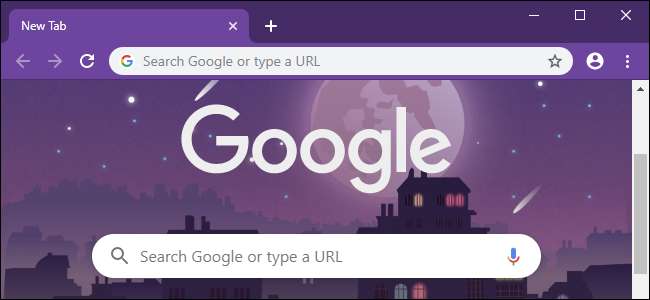
Chrome 77 ทำให้ง่ายต่อการสร้างธีมเบราว์เซอร์ Chrome ของคุณเองเพียงไม่กี่คลิก เลือกสีที่คุณชื่นชอบสำหรับแถบเครื่องมือเบราว์เซอร์ของ Chrome และตั้งค่าภาพพื้นหลังที่ดูเก๋ได้จากหน้าแท็บใหม่
วิธีเปิดใช้งานเครื่องมือปรับแต่งใหม่
คุณลักษณะเหล่านี้ไม่ได้เปิดใช้งานโดยค่าเริ่มต้นใน Chrome 77 แต่ยังคงอยู่ที่นั่น: คุณต้องเปิดใช้งานการตั้งค่าสถานะที่ซ่อนอยู่เล็กน้อย
เช่นเคยกับธงธงของ Chrome อาจเปลี่ยนแปลงหรือถูกลบออกได้ทุกเมื่อ เราคาดว่าการตั้งค่าสถานะจะหายไปในไม่ช้าเมื่อ Google เปิดใช้งานคุณลักษณะนี้โดยค่าเริ่มต้นสำหรับทุกคนในไม่ช้า
ในการเปิดใช้งานการปรับแต่งใหม่ของ Chrome ให้พิมพ์ chrome: // flags ลงในแถบอเนกประสงค์ของ Chrome หรือที่เรียกว่าแถบที่อยู่ พิมพ์“ NTP” ลงในช่องค้นหาในหน้า Flags
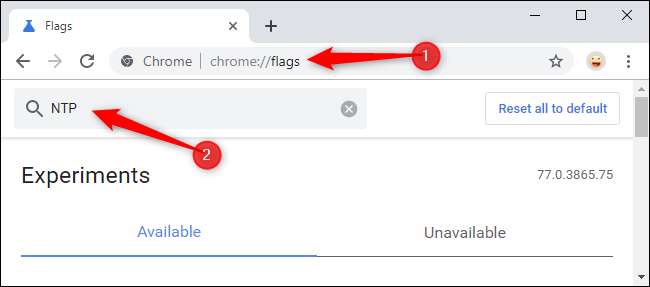
เปิดใช้ทั้งแฟล็ก“ เมนู Chrome Colors” และ“ เมนูปรับแต่ง NTP เวอร์ชัน 2” เพียงคลิกช่องทางด้านขวาของแต่ละช่องแล้วเลือก "เปิดใช้งาน"
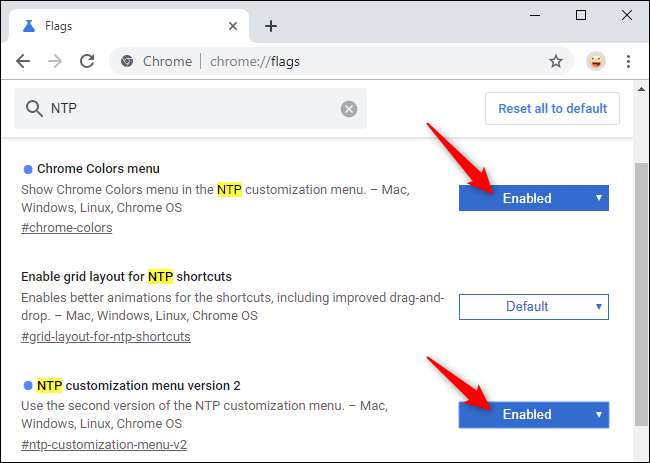
การเปลี่ยนแปลงของคุณจะไม่มีผลจนกว่าคุณจะรีสตาร์ท Chrome คลิกปุ่ม“ เปิดใหม่ทันที” ที่ปรากฏขึ้น อย่าลืมบันทึกงานที่คุณมีในแท็บของ Chrome Chrome จะเปิดแท็บปัจจุบันของคุณขึ้นมาใหม่โดยอัตโนมัติเมื่อรีสตาร์ท แต่เนื้อหาของแท็บเหล่านั้นเช่นข้อมูลที่พิมพ์ลงในกล่องข้อความบนหน้าเว็บอาจสูญหาย
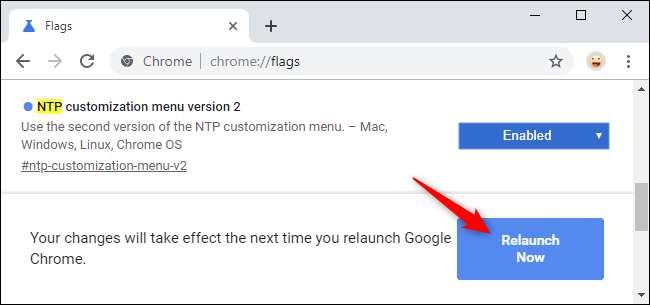
วิธีปรับแต่งเบราว์เซอร์ Chrome ของคุณ
ตอนนี้คุณสามารถปรับแต่งธีมเบราว์เซอร์ Chrome ได้จากหน้าแท็บใหม่
เต็ม ธีมเบราว์เซอร์ Chrome ยังคงมีอยู่และมีประสิทธิภาพมากกว่านี้เล็กน้อย แต่เพียงเล็กน้อย ตอนนี้คุณสามารถปรับแต่งเบราว์เซอร์ Chrome ในแบบของคุณได้อย่างรวดเร็วและง่ายดายโดยไม่ต้องเลือกสีที่คนอื่นชอบ
ในการเริ่มต้นให้คลิกปุ่ม "กำหนดค่า" ที่มุมขวาล่างของหน้าแท็บใหม่ของ Chrome
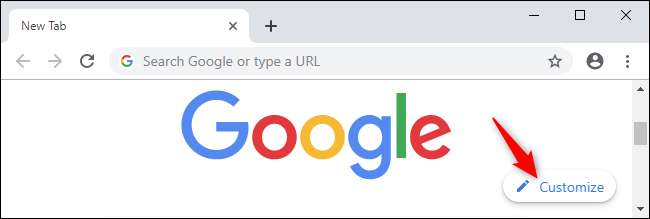
คุณจะเห็นตัวเลือกในการเลือกสีและธีมของเบราว์เซอร์ภาพพื้นหลังและค่ากำหนดทางลัดที่นี่
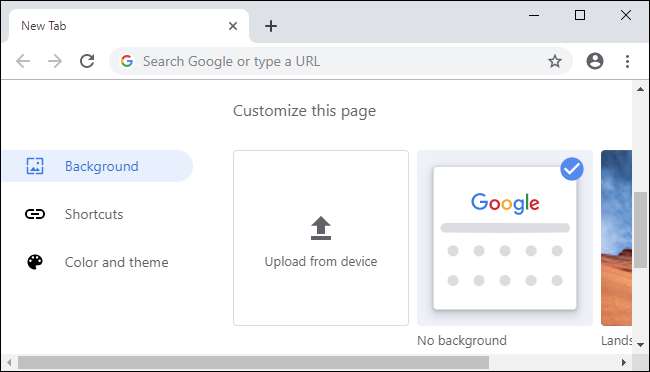
ในการเลือกสีที่คุณต้องการให้คลิก“ สีและธีม” แล้วคลิกการผสมสีใดสีหนึ่ง คุณไม่จำเป็นต้องเลือกชุดค่าผสมใด ๆ เหล่านี้คุณสามารถคลิกไอคอน eyedropper ที่มุมบนซ้ายของรายการสีเพื่อรับตัวเลือกสี วิธีนี้จะช่วยให้คุณสามารถเลือกสีที่คุณต้องการได้ Chrome จะเลือกเฉดสีที่อ่อนกว่าและคล้ายกันโดยอัตโนมัติเพื่อให้ตรงกับสีที่คุณเลือก
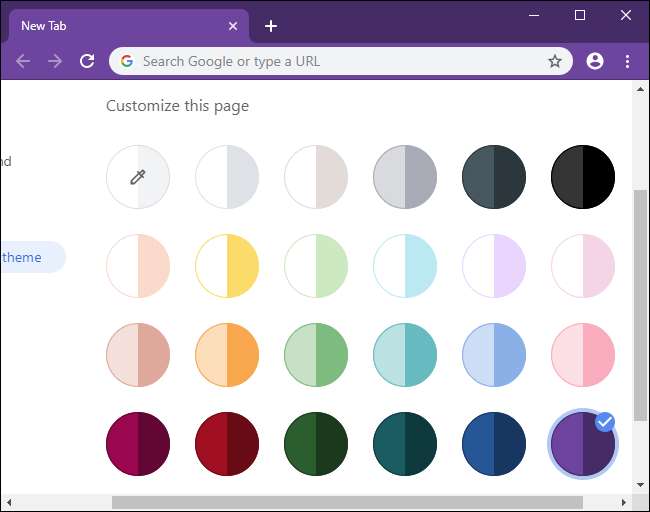
ในการเลือกภาพพื้นหลังสำหรับหน้าแท็บใหม่ของคุณให้คลิก "พื้นหลัง" ในบานหน้าต่างด้านซ้ายและเลือกภาพ คุณสามารถเลือกหมวดหมู่และรูปภาพแต่ละภาพหรือเปิดใช้งาน“ รีเฟรชทุกวัน” เพื่อรับภาพพื้นหลังใหม่ทุกวัน
คุณยังสามารถเลือก“ อัปโหลดจากอุปกรณ์” และเลือกภาพพื้นหลังที่คุณต้องการหรือเลือก“ ไม่มีพื้นหลัง” เพื่อให้ดูสะอาดตา หากคุณเลือก“ ไม่มีพื้นหลัง” Chrome จะเลือกสีพื้นหลังจากธีมของคุณ
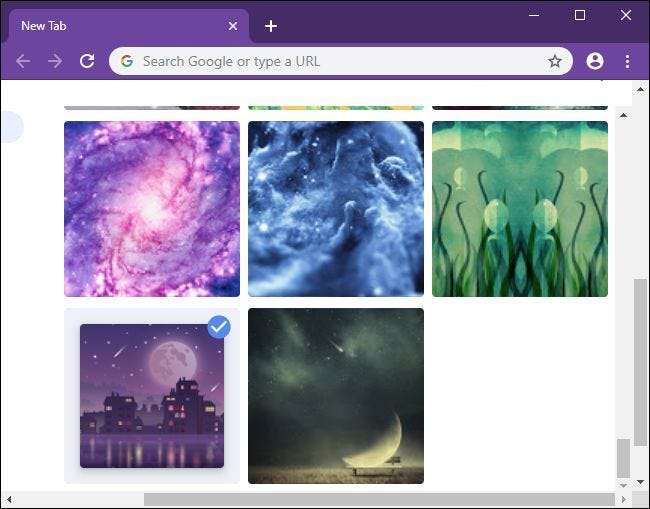
สุดท้ายคุณสามารถเลือกวิธีที่คุณต้องการให้ทางลัดด้านล่างช่องค้นหาปรากฏขึ้น เลือก“ ทางลัดของฉัน” เพื่อเลือกทางลัดของคุณเอง“ ไซต์ที่เข้าชมบ่อยที่สุด” เพื่อให้ Chrome นำเว็บไซต์ที่คุณเข้าชมบ่อยที่สุดมาที่นี่โดยอัตโนมัติหรือ“ ซ่อนทางลัด” เพื่อปิดใช้ทางลัดทั้งหมดเพื่อให้ดูสะอาดตา
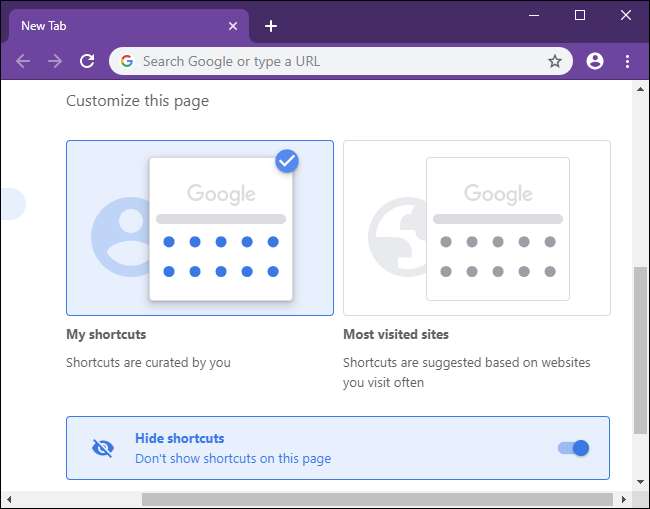
คุณไม่สามารถซ่อนช่องค้นหาในหน้าแท็บใหม่ได้ในขณะนี้ มีการตั้งค่าสถานะที่ชื่อว่า“ Remove fakebox from the NTP” ซึ่งซ่อนกล่องนี้ใน Chrome เวอร์ชันก่อนหน้า แต่ถูกลบออกจาก Chrome 77
ที่เกี่ยวข้อง: มีอะไรใหม่ใน Chrome 77 พร้อมให้บริการแล้ว







